张韦伟计算机网络实验报告.docx
《张韦伟计算机网络实验报告.docx》由会员分享,可在线阅读,更多相关《张韦伟计算机网络实验报告.docx(30页珍藏版)》请在冰豆网上搜索。
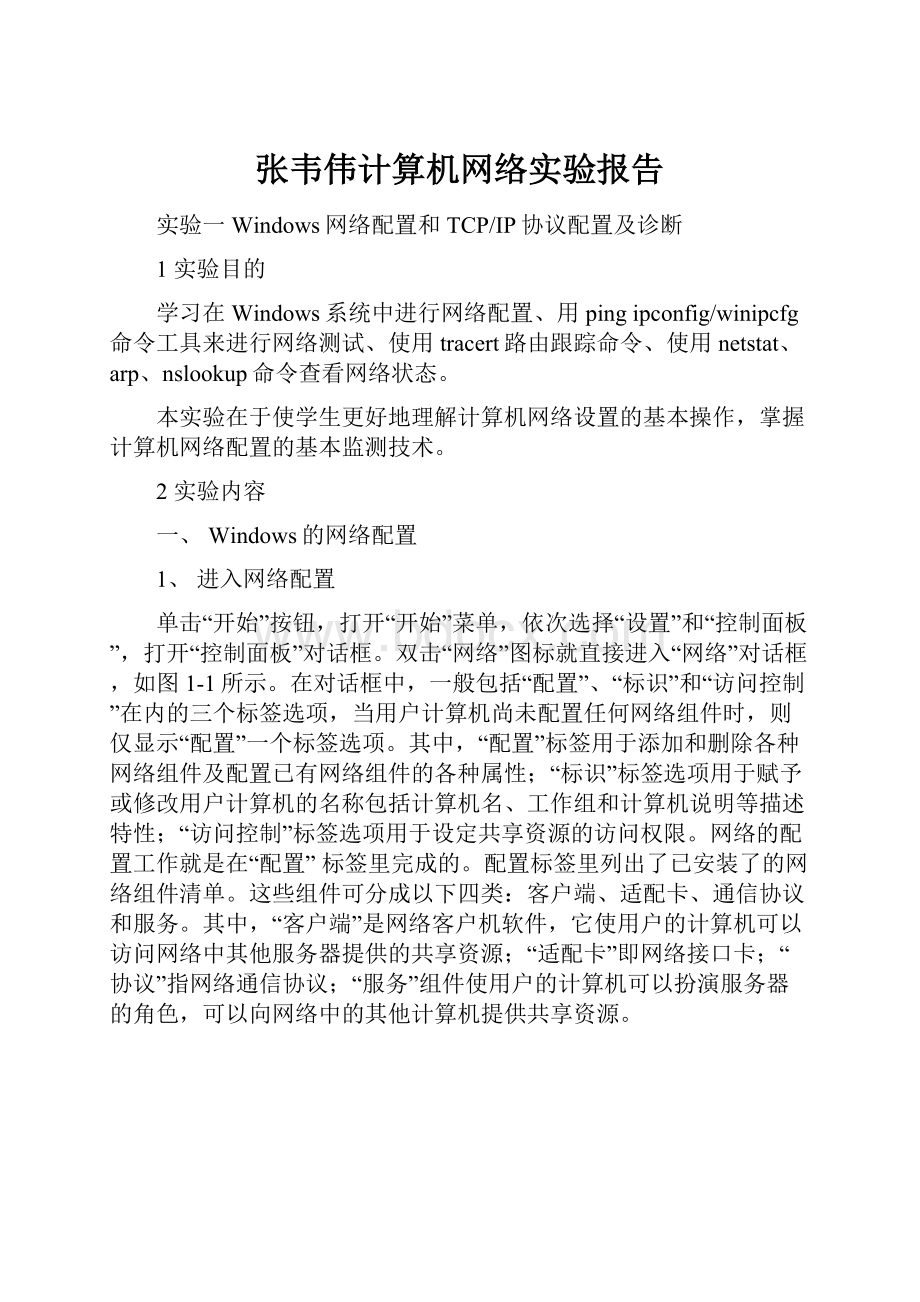
张韦伟计算机网络实验报告
实验一Windows网络配置和TCP/IP协议配置及诊断
1实验目的
学习在Windows系统中进行网络配置、用pingipconfig/winipcfg命令工具来进行网络测试、使用tracert路由跟踪命令、使用netstat、arp、nslookup命令查看网络状态。
本实验在于使学生更好地理解计算机网络设置的基本操作,掌握计算机网络配置的基本监测技术。
2实验内容
一、Windows的网络配置
1、进入网络配置
单击“开始”按钮,打开“开始”菜单,依次选择“设置”和“控制面板”,打开“控制面板”对话框。
双击“网络”图标就直接进入“网络”对话框,如图1-1所示。
在对话框中,一般包括“配置”、“标识”和“访问控制”在内的三个标签选项,当用户计算机尚未配置任何网络组件时,则仅显示“配置”一个标签选项。
其中,“配置”标签用于添加和删除各种网络组件及配置已有网络组件的各种属性;“标识”标签选项用于赋予或修改用户计算机的名称包括计算机名、工作组和计算机说明等描述特性;“访问控制”标签选项用于设定共享资源的访问权限。
网络的配置工作就是在“配置”标签里完成的。
配置标签里列出了已安装了的网络组件清单。
这些组件可分成以下四类:
客户端、适配卡、通信协议和服务。
其中,“客户端”是网络客户机软件,它使用户的计算机可以访问网络中其他服务器提供的共享资源;“适配卡”即网络接口卡;“协议”指网络通信协议;“服务”组件使用户的计算机可以扮演服务器的角色,可以向网络中的其他计算机提供共享资源。
图1-1
2、添加客户组件并设定属性
在“配置”标签中单击“添加”按钮,选择“客户”组件类型,然后单击“确定”,或双击“客户”组件类型即可进入如图1-2所示的“选定网络客户”对话框。
对话框的左边是网络厂商,右边是由厂商提供的网络客户组件,选择所需按确定即可。
在网络组件列表中单击相应的客户组件,单击“属性”命令按钮,即可激活相应的“网络客户特性”对话框,该对话框有两个活页卡片可选择:
“高级”和“通用”,可根据需要选择或输入设定的内容。
图1-2
3、配置主网络登录、文件及打印共享
配置主网络登录,在“网络”属性对话框中的“基本网络登录方式(L)”处,有“Windows登录”及“Microsoft网络客户”,选“Microsoft网络客户”。
配置文件及打印共享,按下“文件及打印共享(F)”按钮,出现“文件及打印共享”对话框,如图1-3所示,将对话框中的两项都选取,再选“确定”。
图1-3
4、配置主标识登录、访问控制
配置主标识,在“网络”对话框中,选“标识”标签选项,对话框如图1-4所示,在对话框中键入主机名、此计算机所属的工作组和说明。
配置“访问控制”标签选项,选择“访问控制”标签,对话框如图1-5所示。
暂时选取“共享级访问控制”,然后选“确定”,“系统设置改变”对话框出现,选“是(Y)”按钮,当Windows重新启动时,要你输入密码的对话框出现,键入密码,然后按回车键。
这台计算机的网络驱动程序设置完成。
图1-4
图1-5
二、WindowsTCP/IP协议配置
添加并配置协议,网络通信协议是网络中不同计算机进行相互“交谈”的“语言”,网络中通信双方的计算机应采用相同的网络通信协议。
添加协议,单击“配置”标签选项中的“添加”按钮,选择“协议”组件类型;单击“添加”或直接双击“协议”组件类型即可进入如图1-6所示的“选定网络协议”对话框;配置协议,在“配置”标签选项中的网络组件列表中单击需要进行配置的网络协议使其高亮度显示,单击“属性”按钮,即出现针对协议的相应网络属性设置面板。
图1-6
针对不同的网络协议,面板包含不同的标签,但一般都包含两个相同的标签:
“绑定”和“高级”。
任何协议都需要绑定到网络驱动程序上,也需要绑定到客户和服务组件上。
在网络属性对话框中,选择“TCP/IP”并单击“属性”按钮,出现TCP/IP属性的对话框,如图1-7所示。
图1-7
配置TCP/IP协议,配置IP地址标签和缺省网关,在“TCP/IP”属性对话框中,单击“IP地址”选项卡。
IP地址的获得有两种方式,一个是自动从DHCP服务器中获得IP地址,则选“自动获得IP地址”;另一种是指定IP地址,在“IP地址”一栏中输入主机的IP地址,在“子网掩码”一栏输入子网掩码即可。
在“TCP/IP”属性对话框中,单击“网关”选项卡,如图1-8所示。
在“新增网关”一栏中输入网关的IP地址,如“90.0.0.8”,然后单击“添加”按钮,重复多次,用户可指定多个网关。
配置DNS和WINS,DNS是域名服务系统,DNS服务器是用来进行域名解析,用户如要连上因特网,就必须配置DNS;有了WINS,则不需要配置DNS,用户可在WINS服务器和DNS服务器任选一个。
在“TCP/IP”属性对话框中,单击“DNS配置”选项卡,如图1-9所示,选择启用“DNS”。
图1-8
图1-9
在“主机(H)”填入相应的主机名,在“域(Q)”中填入相应的域名,两者的组合就构成主机的Internet地址。
在“DNS服务器搜索顺序”一栏中输入DNS的IP地址“168.90.0.1”,然后单击“添加”按钮,重复多次,用户可指定多个DNS服务器。
若要配置WINS,首先在“TCP/IP”属性对话框中,单击“WINS配置”选项卡,如图1-10所示,选择“启用WINS”。
在“基本WINS服务器(P)”填入相应的WINS服务器的IP地址“90.0.0.1”,然后单击“添加”按钮,重复多次,用户可指定多个WINS服务器。
另外注意,当用户启用WINS时,必须在“DNS配置”选项卡中选“禁用DNS”。
用户启用DNS时,也要在“WINS配置”选项卡中选“禁用WINS”。
图1-10
二、TCP/IP的诊断
1、使用Ping工具测试本机TCP/IP协议的工作情况,记录下相关信息。
2、使用IPconfig工具测试本机TCP/IP网络配置,记录下相关信息。
3、使用Winipcfg工具测试本机TCP/IP网络配置,记录下相关信息。
4、使用Tracert工具测试本机到所经过的路由数,记录下相关信息。
5、使用Netstat工具,记录下相关信息。
6、使用Arp工具,记录下相关信息。
7、使用Nslookup工具,记录下相关信息。
1.
2.
3.
4.
5.
6.
7.
实验二IP数据报传输分析
1实验目的
掌握如何利用协议分析工具分析IP数据报报文格式,体会数据报发送、转发的过程。
在学习的过程中可以直观地看到数据的具体传输过程。
2实验内容及结果
1、测试例子:
将1号机计算机中的一个文件通过FTP下载到208号机中。
2、IRIS的设置。
由于IRIS具有网络监听的功能,如果网络环境中还有其它的机器将抓很多别的数据包,这样为学习带来诸多不便,为了清楚地看清楚上述例子的传输过程首先将IRIS设置为只抓208号机和1号机之间的数据包。
设置过程如下:
1)用热键CTRL+B弹出如图所示的地址表,在表中填写机器的IP地址,为了对抓的包看得更清楚不要添主机的名字(name),设置好后关闭此窗口。
图2-1
2)用热键CTRL+E弹出如图所示过滤设置,选择左栏“IPaddress”,右栏按下图将addressbook中的地址拽到下面,设置好后确定,这样就这抓这两台计算机之间的包。
图2-2
3、抓包
按下IRIS工具栏中开始按钮。
在浏览器中输入:
FTP:
//192.168.113.1,找到要下载的文件,鼠标右键该文件,在弹出的菜单中选择“复制到文件夹”开始下载,下载完后在IRIS工具栏中按按钮停止抓包。
下面我们将详细分析这个过程。
说明:
为了能抓到ARP协议的包,在WINDOWS2000中运行arp–d清除arp缓存。
用iris捕获的包来分析一下TCP/IP的工作过程,为了更清晰的解释数据传送的过程,我们按传输的不同阶段抓了四组数据,分别是1查找服务器、2建立连接、3数据传输和4终止连接(实验二完成第一组数据的分析)。
每组数据,按下面三步进行解释:
显示数据包
解释该数据包
按层分析该包的头信息
4、查找服务器抓包分析
1)下图显示的是1、2行的数据
图2-3
2)解释数据包
这两行数据就是查找服务器及服务器应答的过程。
在第1行中,源端主机的MAC地址是00:
50:
FC:
22:
C7:
BE。
目的端主机的MAC地址是FF:
FF:
FF:
FF:
FF:
FF,这个地址是十六进制表示的,F换算为二进制就是1111,全1的地址就是广播地址。
所谓广播就是向本网上的每台网络设备发送信息,电缆上的每个以太网接口都要接收这个数据帧并对它进行处理,这一行反映的是步骤5)的内容,ARP发送一份称作ARP请求的以太网数据帧给以太网上的每个主机。
网内的每个网卡都接到这样的信息“谁是192.168.113.1的IP地址的拥有者,请将你的硬件地址告诉我”。
第2行反映的是步骤6)的内容。
在同一个以太网中的每台机器都会"接收"到这个报文,但正常状态下除了1号机外其他主机应该会忽略这个报文,而1号的主机的ARP层收到这份广播报文后,识别出这是发送端在寻问它的IP地址,于是发送一个ARP应答。
告知自己的IP地址和MAC地址。
第2行可以清楚的看出1号回答的信息__自己的MAC地址00:
50:
FC:
22:
C7:
BE。
这两行反映的是数据链路层之间一问一答的通信过程。
3)头信息分析
下图左栏所示,第1数据包包含了两个头信息:
以太网(Ethernet)和ARP。
图2-4
下表2-1是以太网的头信息,括号内的数均为该字段所占字节数,以太网报头中的前两个字段是以太网的源地址和目的地址。
目的地址为全1的特殊地址是广播地址。
电缆上的所有以太网接口都要接收广播的数据帧。
两个字节长的以太网帧类型表示后面数据的类型。
对于ARP请求或应答来说,该字段的值为0806。
第2行中可以看到,尽管ARP请求是广播的,但是ARP应答的目的地址却是1号机的(0050FC22C7BE)。
ARP应答是直接送到请求端主机的。
表2-1以太网头信息
下表2-2是ARP协议的头信息。
硬件类型字段表示硬件地址的类型。
它的值为1即表示以太网地址。
协议类型字段表示要映射的协议地址类型。
它的值为0800即表示IP地址。
它的值与包含IP数据报的以太网数据帧中的类型字段的值相同。
接下来的两个1字节的字段,硬件地址长度和协议地址长度分别指出硬件地址和协议地址的长度,以字节为单位。
对于以太网上IP地址的ARP请求或应答来说,它们的值分别为6和4。
Op即操作(Operation),1是ARP请求、2是ARP应答、3是RARP请求和4为RARP应答,第二行中该字段值为2表示应答。
接下来的四个字段是发送端的硬件地址、发送端的IP地址、目的端的硬件地址和目的端IP地址。
注意,这里有一些重复信息:
在以太网的数据帧报头中和ARP请求数据帧中都有发送端的硬件地址。
对于一个ARP请求来说,除目的端硬件地址外的所有其他的字段都有填充值。
表2-2的第2行为应答,当系统收到一份目的端为本机的ARP请求报文后,它就把硬件地址填进去,然后用两个目的端地址分别替换两个发送端地址,并把操作字段置为2,最后把它发送回去。
表2-2ARP协议头信息
1、建立连接
1)下图显示的是3-5行的数据
图2-5
2)解释数据包
这三行数据是两机建立连接的过程。
这三行的核心意思就是TCP协议的三次握手。
TCP的数据包是靠IP协议来传输的。
但IP协议是只管把数据送到出去,但不能保证IP数据报能成功地到达目的地,保证数据的可靠传输是靠TCP协议来完成的。
当接收端收到来自发送端的信息时,接受端详发送短发送一条应答信息,意思是:
“我已收到你的信息了。
”第三组数据将能看到这个过程。
TCP是一个面向连接的协议。
无论哪一方向另一方发送数据之前,都必须先在双方之间建立一条连接。
建立连接的过程就是三次握手的过程。
这个过程就像要我找到了张三向他借几本书,第一步:
我说:
“你好,我是担子”,第二步:
张三说:
“你好,我是张三”,第三步:
我说:
“我找你借几本书。
”这样通过问答就确认对方身份,建立了联系。
下面来分析一下此例的三次握手过程。
1)请求端208号机发送一个初始序号(SEQ)987694419给1号机。
2)服务器1号机收到这个序号后,将此序号加1值为987694419作为应答信号(ACK),同时随机产生一个初始序号(SEQ)1773195208,这两个信号同时发回到请求端208号机,意思为:
“消息已收到,让我们的数据流以1773195208这个数开始。
”
3)请求端208号机收到后将确认序号设置为服务器的初始序号(SEQ)1773195208加1为1773195209作为应答信号。
以上三步完成了三次握手,双方建立了一条通道,接下来就可以进行数据传输了。
下面分析TCP头信息就可以看出,在握手过程中TCP头部的相关字段也发生了变化。
3)头信息分析
如图2-5所示,第3数据包包含了三头信息:
以太网(Ethernet)和IP和TCP。
头信息少了ARP多了IP、TCP,下面的过程也没有ARP的参与,可以这样理解,在局域网内,ARP负责的是在众多联网的计算机中找到需要找的计算机,找到工作就完成了。
以太网的头信息与第1、2行不同的是帧类型为0800,指明该帧类型为IP。
图2-6
IP协议头信息
IP是TCP/IP协议族中最为核心的协议。
从图2-6可以看出所有的TCP、UDP、ICMP及IGMP数据都以IP数据报格式传输的,有个形象的比喻IP协议就像运货的卡车,将一车车的货物运向目的地。
主要的货物就是TCP或UDP分配给它的。
需要特别指出的是IP提供不可靠、无连接的数据报传送,也就是说IP仅提供最好的传输服务但不保证IP数据报能成功地到达目的地。
看到这你会不会担心你的E_MAIL会不会送到朋友那,其实不用担心,上文提过保证数据正确到达目的地是TCP的工作,稍后我们将详细解释。
如表2-3是IP协议的头信息。
表2-3IP数据报格式及首部中的各字段
图2-6中所宣布分4500—7101为IP的头信息。
这些数是十六进制表示的。
一个数占4位,
例如:
4的二进制是0100
4位版本:
表示目前的协议版本号,数值是4表示版本为4,因此IP有时也称作IPv4;
4位首部长度:
头部的是长度,它的单位是32位(4个字节),数值为5表示IP头部长度为20字节。
8位服务类型(TOS):
00,这个8位字段由3位的优先权子字段,现在已经被忽略,4位的TOS子字段以及1位的未用字段(现在为0)构成。
4位的TOS子字段包含:
最小延时、最大吞吐量、最高可靠性以及最小费用构成,这四个1位最多只能有一个为1,本例中都为0,表示是一般服务。
16位总长度(字节数):
总长度字段是指整个IP数据报的长度,以字节为单位。
数值为0030,换算为十进制为48字节,48字节=20字节的IP头+28字节的TCP头,这个数据报只是传送的控制信息,还没有传送真正的数据,所以目前看到的总长度就是报头的长度。
16位标识:
标识字段唯一地标识主机发送的每一份数据报。
通常每发送一份报文它的值就会加1,第3行为数值为3021,第5行为3022,第7行为3023。
分片时涉及到标志字段和片偏移字段,本文不讨论这两个字段。
8位生存时间(TTL):
TTL(time-to-live)生存时间字段设置了数据报可以经过的最多路由器数。
它指定了数据报的生存时间。
ttl的初始值由源主机设置,一旦经过一个处理它的路由器,它的值就减去1。
可根据TTL值判断服务器是什么系统和经过的路由器。
本例为80,换算成十进制为128,WINDOWS操作系统TTL初始值一般为128,UNIX操作系统初始值为255,本例表示两个机器在同一网段且操作系统为WINDOWS。
8位协议:
表示协议类型,6表示传输层是TCP协议。
16位首部检验和:
当收到一份IP数据报后,同样对首部中每个16位进行二进制反码的求和。
由于接收方在计算过程中包含了发送方存在首部中的检验和,因此,如果首部在传输过程中没有发生任何差错,那么接收方计算的结果应该为全1。
如果结果不是全1,即检验和错误,那么IP就丢弃收到的数据报。
但是不生成差错报文,由上层去发现丢失的数据报并进行重传。
32位源IP地址和32位目的IP地址:
实际这是IP协议中核心的部分,但介绍这方面的文章非常多,本文搭建的又是一个最简单的网络结构,不涉及路由,本文对此只做简单介绍,相关知识请参阅其它文章。
32位的IP地址由一个网络ID和一个主机ID组成。
本例源IP地址为C0A871D0,转换为十进制为:
192.168.113.208;目的IP地址为C0A87101,转换为十进制为:
192.168.113.1。
网络地址为192.168.113,主机地址分别为1和208,它们的网络地址是相同的所以在一个网段内,这样数据在传送过程中可直接到达。
实验三TCP报文传输分析
1实验目的
通过分析截获TCP报文首部信息,理解首部中的序号、确认号等字段是TCP可靠连接的基础。
通过分析TCP连接的三次握手建立和释放过程,理解TCP连接建立和释放机制。
2实验内容
在实验二的基础上,进行TCP协议头信息的分析。
TCP协议头信息
如表3-1是TCP协议的头信息。
表3-1TCP包首部
第三行TCP的头信息是:
042800153ADF055300000000700240009A8D0000020405B401010402
端口号:
常说FTP占21端口、HTTP占80端口、TELNET占23端口等,这里指的端口就是TCP或UDP的端口,端口就像通道两端的门一样,当两机进行通讯时门必须是打开的。
源端口和目的端口各占16位,2的16次方等于65536,这就是每台电脑与其它电脑联系所能开的“门”。
一般作为服务一方每项服务的端口号是固定的。
本例目的端口号为0015,换算成十进制为21,这正是FTP的默认端口,需要指出的是这是FTP的控制端口,数据传送时用另一端口,第三组的分析能看到这一点。
客户端与服务器联系时随机开一个大于1024的端口,本例为0428,换算成十进制为1064。
你的电脑中了木马也会开一个服务端口。
观察端口非常重要,不但能看出本机提供的正常服务,还能看出不正常的连接。
Windows察看端口的命令时netstat-a。
32位序号:
也称为顺序号(SequenceNumber),简写为SEQ,从上面三次握手的分析可以看出,当一方要与另一方联系时就发送一个初始序号给对方,意思是:
“让我们建立联系吧?
”,服务方收到后要发个独立的序号给发送方,意思是“消息收到,数据流将以这个数开始。
”由此可看出,TCP连接完全是双向的,即双方的数据流可同时传输。
在传输过程中双方数据是独立的,因此每个TCP连接必须有两个顺序号分别对应不同方向的数据流。
32位确认序号:
也称为应答号(AcknowledgmentNumber),简写为ACK。
在握手阶段,确认序号将发送方的序号加1作为回答,在数据传输阶段,确认序号将发送方的序号加发送的数据大小作为回答,表示确实收到这些数据。
在第三组的分析中将看到这一过程。
4位首部长度:
。
这个字段占4位,它的单位时32位(4个字节)。
本例值为7,TCP的头长度为28字节,等于正常的长度20字节加上可选项8个字节。
,TCP的头长度最长可为60字节(二进制1111换算为十进制为15,15*4字节=60字节)。
6个标志位。
URG紧急指针,告诉接收TCP模块紧要指针域指着紧要数据
ACK置1时表示确认号(为合法,为0的时候表示数据段不包含确认信息,确认号被忽略。
PSH置1时请求的数据段在接收方得到后就可直接送到应用程序,而不必等到缓冲区满时才传送。
RST置1时重建连接。
如果接收到RST位时候,通常发生了某些错误。
SYN置1时用来发起一个连接。
FIN置1时表示发端完成发送任务。
用来释放连接,表明发送方已经没有数据发送了。
下面的3个图分别为3-5行TCP协议的头信息,这三行是三次握手的过程,如图3-1请求端208号机发送一个初始序号(SEQ)987694419给1号机。
标志位SYN置为1。
如图13-2服务器1号机收到这个序号后,将应答信号(ACK)和随机产生一个初始序号(SEQ)1773195208发回到请求端208号机,因为有应答信号和初始序号,所以标志位ACK和SYN都置为1。
如图3-3请求端208号机收到1号机的信号后,发回信息给1号机。
标志位ACK置为1,其它标志为都为0。
注意此时SYN值为0,SYN是标示发起连接的,上两部连接已经完成。
16位窗口大小:
TCP的流量控制由连接的每一端通过声明的窗口大小来提供。
窗口大小为字节数,起始于确认序号字段指明的值,这个值是接收端正期望接收的字节。
窗口大小是一个16字节字段,因而窗口大小最大为65535字节。
16位检验和:
检验和覆盖了整个的TCP报文段:
TCP首部和TCP数据。
这是一个强制性的字段,一定是由发端计算和存储,并由收端进行验证。
16位紧急指针:
只有当URG标志置1时紧急指针才有效。
紧急指针是一个正的偏移量,和序号字段中的值相加表示紧急数据最后一个字节的序号。
选项:
图3-1和图3-2有8个字节选项,图3-3没有选项。
最常见的可选字段是最长报文大小,又称为MSS(MaximumSegmentSize)。
每个连接方通常都在握手的第一步中指明这个选项。
它指明本端所能接收的最大长度的报文段。
图3-1可以看出208号机可以接受的最大字节数为1460字节,1460也是以太网默认的大小,在第三组的数据分析中可以看到数据传送正是以1460字节传送的。
握手小结
上面我们分开讲了三次握手,看着有点散,现在小结一下。
图3-4
第三组数据传输
1)下图显示的是57-60行的数据
图3-5
2)解释数据包
这四行数据是数据传输过程中一个发送一个接收的过程。
前文说过,TCP提供一种面向连接的、可靠的字节流服务。
当接收端收到来自发送端的信息时,接受端要发送一条应答信息,表示收到此信息。
数据传送时被TCP分割成认为最适合发送的数据块。
一般以太网在传送时TCP将数据分为1460字节。
也就是说数据在发送方被分成一块一块的发送,接受端收到这些数据后再将它们组合在一起。
57行显示1号机给208号机发送了大小为1514字节大小的数据,注意我们前文讲过数据发送时是层层加协议头的,1514字节=14字节以太网头+20字节IP头+20字节TCP头+1460字节数据
58行显示的应答信号ACK为:
1781514222,这个数是57行得SEQ序号1781512762加上传送的数据1460,208号机将这个应答信号发给1号机说明已收到发来的数据。
59、60行显示的是继续传送数据的过程。
3)头信息
图3-8和图3-9分别是57行和58行的头信息,解释参考第二组。
第四组终止连接
1)下图显示的是93-96行的数据
图3-8
2)解释数据包
93-96是两机通讯完关闭的过程。
建立一个连接需要三次握手,而终止一个连接要经